如何重装系统XP纯净版 XP系统纯净版安装教程
更新时间:2016-04-25 10:15:52
作者:jcwl2015
如何重装系统XP纯净版?今天,小编就来讲一下如何重装系统XP纯净版,希望小编的分享能够帮助到大家!

工具/原料
xp纯净版
方法/步骤
1我们首先要进入“msdn,我告诉你”这个网站。他是一个收集微软发布软件的专业网站,只要微软官网上有最新的系统及软件更新,他都会第一时间公布他的下载地址,很方便我们进行下载,不要我们注册也不需要我们付费。
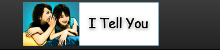
2我们该如何进入呢?由于经验不让发链接,所有我只能告诉大家如何在百度上进行搜索了,进入百度搜索“msdn我告诉你”或者大家可以去我的微博中了解详细的链接地址。
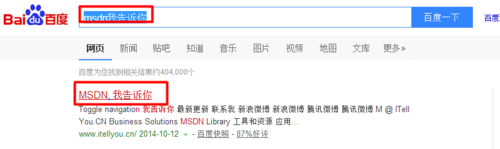
3我们点击进入。他的界面非常简单。
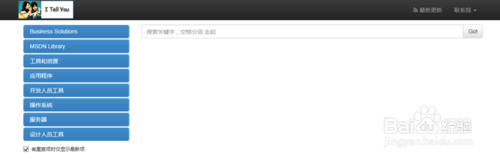
4我们要下载的是xp系统,所有我们首先选择“操作系统”
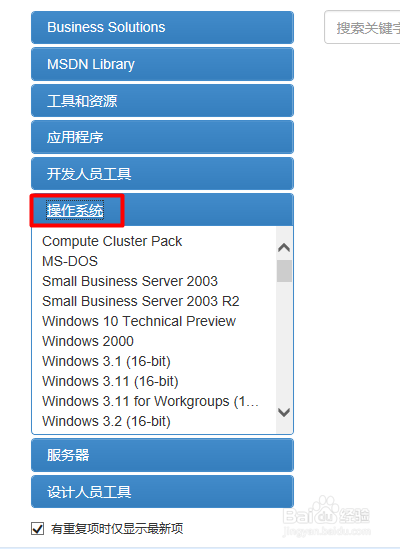
5在下面的所有操作系统中我们找到“windows xp”
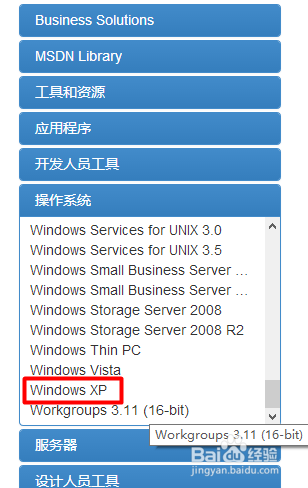
6在他的右侧我们可以选择语言,我们直接选择“中文--简体”
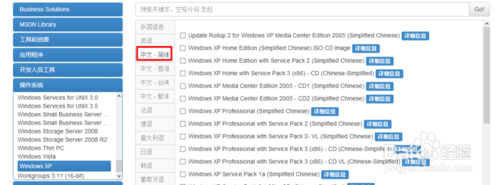
7他会列出所有的xp系统的版本。
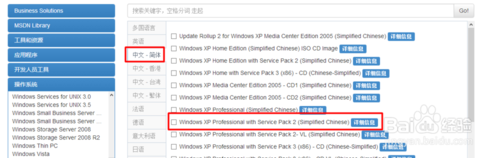
8例如我只是想下载xp其中的一个的系统。我们找到后点击后面的“详细信息”他会在下面显示我们的下载地址。
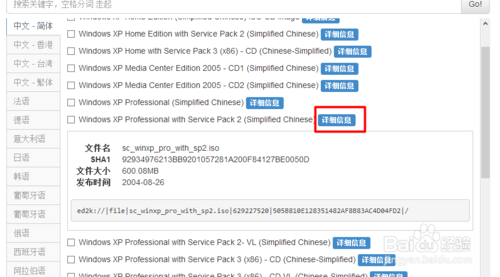
9我们直接把下载地址复制粘贴到我们的下载软件中就可以下载了。是不是很方便。
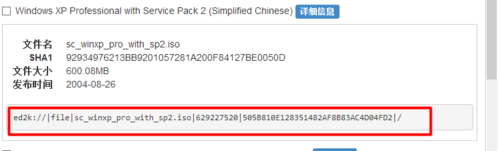
10这样我们就可以进行下载了,下载完以后我们就可以根据自己的需要选择安装操作系统了。
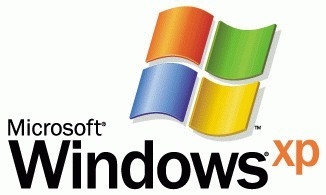
11关于如何把系统刻录到光盘安装或者写入到U盘安装,大家可以看我相关的教程。大家也可以关注我的微博。

系统重装相关下载
重装系统软件排行榜
重装系统热门教程
- 系统重装步骤
- 一键重装系统win7 64位系统 360一键重装系统详细图文解说教程
- 一键重装系统win8详细图文教程说明 最简单的一键重装系统软件
- 小马一键重装系统详细图文教程 小马一键重装系统安全无毒软件
- 一键重装系统纯净版 win7/64位详细图文教程说明
- 如何重装系统 重装xp系统详细图文教程
- 怎么重装系统 重装windows7系统图文详细说明
- 一键重装系统win7 如何快速重装windows7系统详细图文教程
- 一键重装系统win7 教你如何快速重装Win7系统
- 如何重装win7系统 重装win7系统不再是烦恼
- 重装系统win7旗舰版详细教程 重装系统就是这么简单
- 重装系统详细图文教程 重装Win7系统不在是烦恼
- 重装系统很简单 看重装win7系统教程(图解)
- 重装系统教程(图解) win7重装教详细图文
- 重装系统Win7教程说明和详细步骤(图文)













